Windows截图全屏快捷键是“Win + Print Screen”。按下这个组合键后,系统会自动截取整个屏幕的图像,并将其保存到“图片”文件夹中的“截图”子文件夹里。这一功能的关键在于其便捷性和自动保存,用户无需额外打开截图工具或手动保存文件,极大提升了工作效率。
一、快捷键的使用场景
Windows截图全屏快捷键经常被用于记录重要信息、制作教程、分享屏幕内容等场景。无论是会议记录、游戏回放还是在线学习,快速截屏都能有效地帮助用户保存关键信息。用户只需简单操作即可获取高质量的屏幕图像,方便后期的编辑和分享。
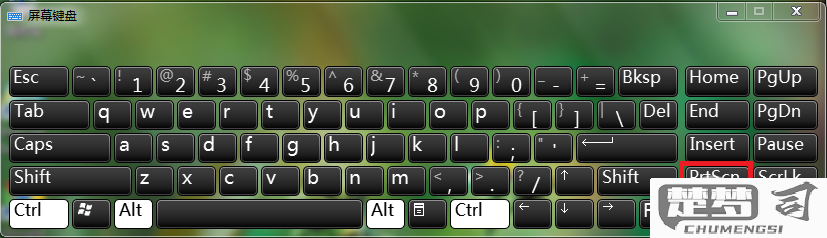
二、与其他截图方式的对比
除了“Win + Print Screen”外,Windows还提供了其他截图方式,如“Print Screen”(单独按下),该键将截图复制到剪贴板,需要手动粘贴到图像编辑软件中。相比之下,快捷键“Win + Print Screen”更为高效,因为它省去了手动粘贴的步骤。还有“Snipping Tool”和“Snip & Sketch”等工具,尽管功能更为丰富,但操作相对复杂,适合特定需求。
三、截图后的管理与编辑
完成截图后,用户可以在“图片”文件夹中的“截图”子文件夹中找到保存的图像。对于需要进一步编辑的图像,用户可以使用Windows自带的“画图”工具或其他专业图像编辑软件进行处理。这种便捷的管理方式使得用户能够轻松找到和整理自己的截图,提升工作效率。
相关问答FAQs
问:Windows截图全屏快捷键可以用于哪些操作系统?
答:Windows截图全屏快捷键“Win + Print Screen”适用于Windows 8及以上版本,包括Windows 10和Windows 11。在这些系统中,该快捷键能够自动保存全屏截图。
问:如何查看截图保存的位置?
答:截取的屏幕图像会自动保存在“图片”文件夹下的“截图”子文件夹中。用户可以通过文件资源管理器访问该文件夹,查看和管理已保存的截图。
问:是否可以自定义截图快捷键?
答:Windows系统本身并不支持直接自定义“Win + Print Screen”快捷键,但用户可以使用第三方软件来设置自定义快捷键,满足个人使用习惯。
